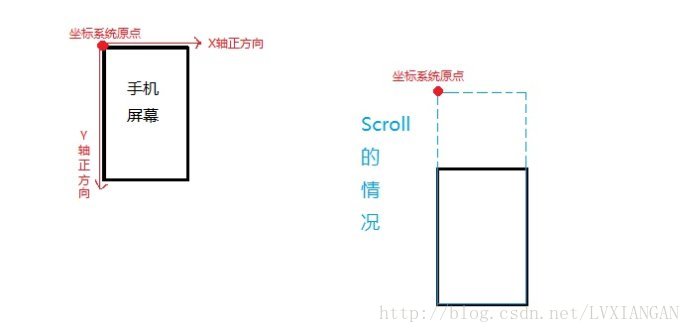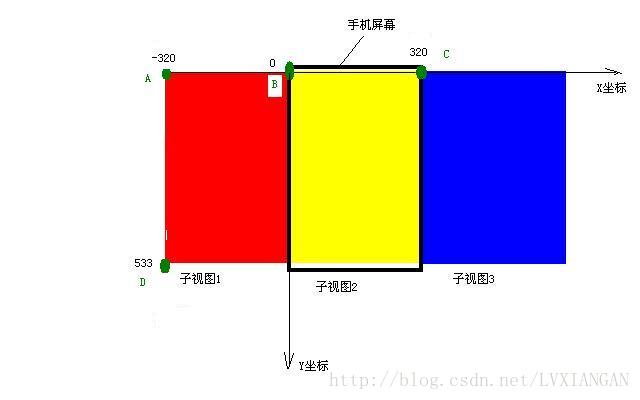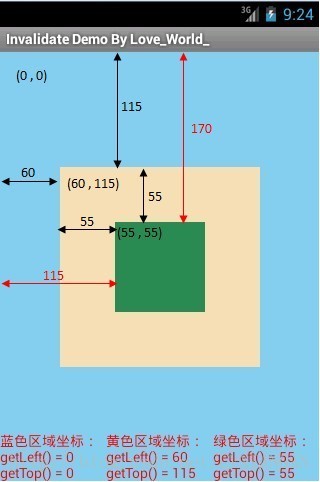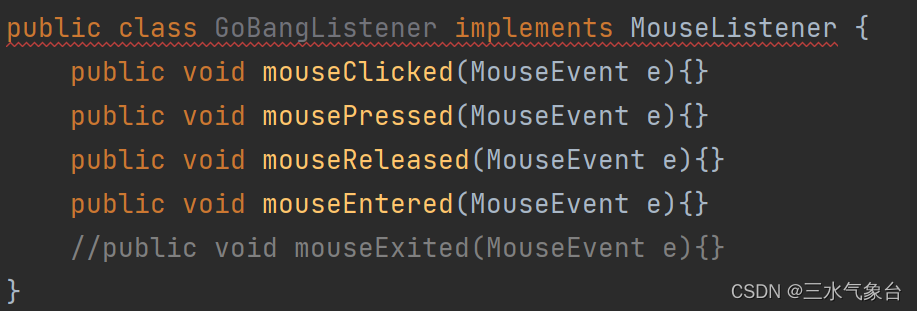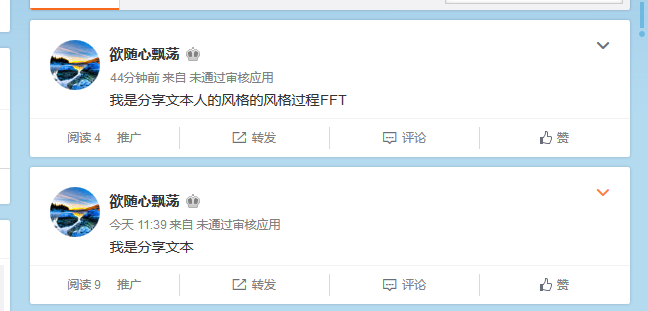本文主要是介绍android坐标2,希望对大家解决编程问题提供一定的参考价值,需要的开发者们随着小编来一起学习吧!
说来说去都不如 画图示意 简单易懂啊!!!真是的! 来吧~~先上张图~~!
(一)首先明确一下
(三)MotionEvent类中 getRowX()和 getX()的区别:
(四)TextView类中
android.view.View.layout(int l, int t, int r, int b) layout的过程就是确定View在屏幕上显示的具体位置,在代码中就是设置其成员变量mLeft,mTop,mRight,mBottom的值,这几个值构成的矩形区域就是该View显示的位置, 不过这里的具体位置都是相对与父视图的位置 。 mLeft代表当前view.layout的这个view的左边缘离它的父视图左边缘的距离,拿上面“子视图2.layout(int l, int t, int r, int b) ”来说,它的父视图便是子视图1,2,3合起来形成的整个大矩形,那么这里将父视图的左上角定为(0,0),那么可以确定mLeft为一个子视图宽度320,以此类推, mTop指当前view的上边缘离父视图上边缘的距离。而以此为界, mRight所指的是 当前view的右边缘离父视图左边缘的距离 ,一眼可以看出值为640(mLeft+自己的宽度),mBottom也是指当前view的下边缘离父视图的上边缘的距离。至于为何如此,大概是因为坐标系的缘故,坐标中的任何点都必须以(0,0)为起点,XY轴为衡量。
视图左侧位置 view.getLeft()
视图右侧位置 view.getRight()
视图顶部位置 view.getTop();
视图底部位置 view.getBottom();
这四个方法所获取到的各个左上右下的值与layout的四个参数代表的是一样的,都是相对父视图的左边缘与上边缘。
视图宽度 view.getWidth();
视图高度 view.getHeight() ;
这两个方法获取的是该view的高和宽,仅仅在滑动的情况下,或者说该view的大小如果不发生变化,它的值是不会变的。
getMeasuredWidth();
getMeasuredHeight();
说到这里就不得不提getWidth()、getHeight()和getMeasuredWidth()、getMeasuredHeight()这两对函数之间的区别,getMeasuredWidth()、getMeasuredHeight()返回的是measure过程得到的mMeasuredWidth和mMeasuredHeight的值,而getWidth()和getHeight()返回的是mRight - mLeft和mBottom - mTop的值。 一般情况下layout过程会参考measure过程中计算得到的mMeasuredWidth和mMeasuredHeight来安排子视图在父视图中显示的位置,但这不是必须的,measure过程得到的结果可能完全没有实际用处,特别是对于一些自定义的ViewGroup,其子视图的个数、位置和大小都是固定的,这时候我们可以忽略整个measure过程,只在layout函数中传入的4个参数来安排每个子视图的具体位置。
view.getX();
view.getY();
getX和getY获取到的值为相对于 父视图而言的两个左边缘和上边缘的距离。
view.getLocationOnScreen(location); 该方法可以获取到当前view与 屏幕 的关系,location(0)代表X值,表示该view的左边缘与屏幕的左边缘之间的距离。可以想象,当滑屏产生,view开始移动该值肯定会改变的。 location(1)代表Y值,表示该view的上边缘与屏幕的上边缘之间的距离,该距离肯定是包含标题栏的高度的。
getLocationInWindow();
ps:View.getLocationInWindow()和 View.getLocationOnScreen()在window占据全部screen时,返回值相同,不同的典型情况是在Dialog中时。当Dialog出现在屏幕中间时,View.getLocationOnScreen()取得的值要比View.getLocationInWindow()取得的值要大。
VelocityTracker.getXVelocity() 指滑动速度包括速率和方向两个方面,往左滑动小于0,值为负;往右滑动大于0,值为正。
view.scrollTo (x,y) 将整个 父视图的左上角定为(0,0),再移动这个 屏幕 的左上角到父视图的点(x,y)处,注意此处的x和y是根据父视图的坐标系来定的。
view.scrollBy(x,y) x代表横向移动的距离,y代表纵向移动的距离
view.getScrollX
view.getScrollY
将整个父视图的左上角定为(0,0),那么子view. getScrollX会获取到屏幕左边缘减去父视图的左边缘为0的距离,特别当滑屏时,父视图会被迫隐藏一部分,因为屏幕的大小是固定的。 getScrollY以此类推。
event.getX()
event.getY()
该方法是不受视图影响的,X和Y的值仅仅代表手指在以左上角(0,0)为原点的屏幕触摸点的坐标值。
Scroller.getCurrY()
Scroller.getCurrX()
该方法拿横轴来说,代表屏幕的左边缘离父视图的左边缘的距离。
Scroller.startScroll( int startX, int startY, int dx, int dy)
四个参数分别表示起点的坐标和滑动的向量,即从( startX, startY)开始滑动,横向滑动dx的距离,纵向滑动dy的距离(正值向左滑,负值向右滑),而这里的 startX, startY又是参照的父视图左上角为原点坐标的坐标系,滑屏时经常使用getScrollX()和 getScrollY()来代表屏幕左边缘和上边缘处于父视图坐标系的具体位置
TranslateAnimation()
参数参照:http://blog.sina.com.cn/s/blog_90b91bf10101ai3e.html
以上是在做滑屏控件经常用到的方法,一方面需要了解layout和measure的基本流程,更重要一方面,当你想要实现某一个效果的时候,比如slidingmenu那样的控件,查看源码我们可以知道它是继承的ViewGroup,该怎样入手去做呢。
首先,需要了解它的父视图是什么,slidingmenu为例,打开程序,第一眼,是一个很普通的视图页面,当向右滑动手指,这个视图页面开始向右边移动,而从左边会慢慢移出来另一部分视图,看上去像是抽出来的或者是隐藏的,事实上抛开阴影效果来讲,想象手机屏幕的左边有一部分我们看不到的视图,它就是这个被抽出来的menu视图了。概括来说,一个主view,一个menu其实是并排于一个大视图上面的。
找到了父视图,接下来就好办了,认定这个父视图的宽度就是主view的宽度和menu的宽度之和(暂不考虑padding之类),高度就是屏幕的高度,那么在思维当中这个二维平面就产生了,将它想成一张纸,然后对准主view将这张纸贴到手机屏幕上,左右滑动,会看到其实slidingmenu也就是这么个效果。
然后,实现的思路会清晰很多。定义这个父视图为myview继承viewgroup,原因在于尽管主view和menu并排在一个大view下,但毕竟两者的内容不同,后面需要放进不同的控件处理不同的事件,这个父视图内包含着两个view,到时候处理起来会方便很多,setcontentview为这个父视图,那么打开程序的第一眼就会看到它。再定义这两个view设置好两个内容布局,并将它们addview添加到myview当中。外部工作基本就完成了,可以呈现父视图,并且父视图内有两个子view。
接下来,需要去完善一些细节,父视图内的子view该如何放置,这是关乎成败的一环,也就是如何将这张纸贴到我们希望的位置,这时就是onlayout的处理了,处理好屏幕,父视图子view之间的位置关系,通过各自的layout参数设置来摆放妥当各个view,比如开始的时候menu是隐藏的,这个就是通过位置的摆放设置的,然后它是从左边滑出来的,说明它处于父视图的左边位置,而主view处于相对右边的位置,而屏幕刚好也处于父视图右边的位置,恰好能看到主view的全貌,在脑海里如果能有清晰的画面出现,实现起来就会轻松很多。当实现了这个摆放,就可以理解menudrawer里面上下左右都可以滑出menu的结构了。
最后,便是滑动效果,请相信这样的控件里面,任何处理肯定都会和view位置的摆放扯上关系,滑动方向,滑动距离等等都涉及到坐标的处理。这也是为何上面列出那些常用的获取view坐标的方法。
总结下来,构建类似这样的控件,也就这三点,明确父子视图和屏幕的关系,通过坐标和位置参数设置它们的关系,处理这些关系发生变化的情况。
当然,事实上slidingmenu远远没这么简单,其中为了方便后续开发,它内置了很多接口和处理,大多数都是位置坐标和事件监听相关联,而万变不离其宗的是,它也肯定有这三个方面的构建,理解了这些基本的东西,尝试做一些自己想象的效果,对自定义的理解来说,进步会非常大。
资料来自互联网
Android~获取view在屏幕中的位置
getLocalVisibleRect , 返回一个填充的Rect对象, 感觉是这个View的Rect大小,left,top取到的都是0
getGlobalVisibleRect , 获取全局坐标系的一个视图区域, 返回一个填充的Rect对象;该Rect是基于总整个屏幕的
getLocationOnScreen ,计算该视图在全局坐标系中的x,y值,(注意这个值是要从屏幕顶端算起,也就是索包括了通知栏的高度)//获取在当前屏幕内的绝对坐标
getLocationInWindow ,计算该视图在它所在的widnow的坐标x,y值,//获取在整个窗口内的绝对坐标 (不是很理解= =、)
getLeft , getTop, getBottom, getRight, 这一组是获取相对在它父亲里的坐标
**注**:如果在Activity的OnCreate()事件输出那些参数,是全为0,要等UI控件都加载完了才能获取到这些
example:
int[] location = new int[2];
v.getLocationOnScreen(location);
int x = location[0];
int y = location[1];
这篇关于android坐标2的文章就介绍到这儿,希望我们推荐的文章对编程师们有所帮助!